Win11系统WiFi间歇性断网如何解决?WiFi间歇性断网解决方法
[windows11] Win11系统WiFi间歇性断网如何解决?WiFi间歇性断网解决方法这篇文章主要介绍了Win11系统WiFi间歇性断网如何解决?WiFi间歇性断网解决方法的相关资料,需要的朋友可以参考下本文详细内容。... 22-03-24
有不少用户反映自己的电脑升级win11之后,就经常出现断网的情况,非常影响日常操作。那要如何解决win11系统wifi间歇性断网严重的问题呢?下面我们就来一起看看吧。
win11系统wifi间歇性断网如何解决?
具体操作:
点击设备管理器
打开电脑属性设置窗口,在窗口栏中点击设备管理器选项。
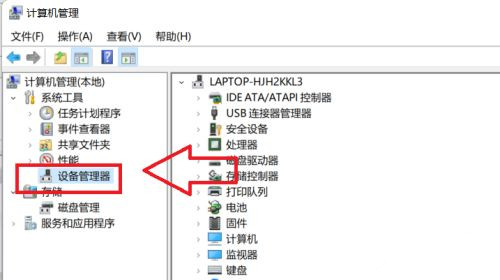
点击网络适配器
在跳转的窗口栏中,点击选择网络适配器选项。
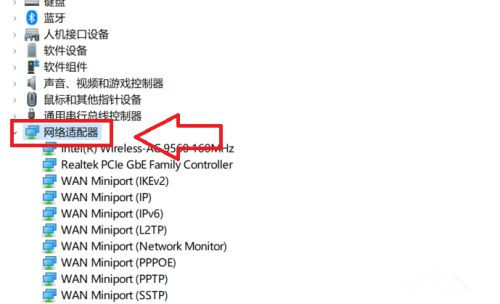
点击电源管理
在选项属性栏窗口中,点击电源管理选项。
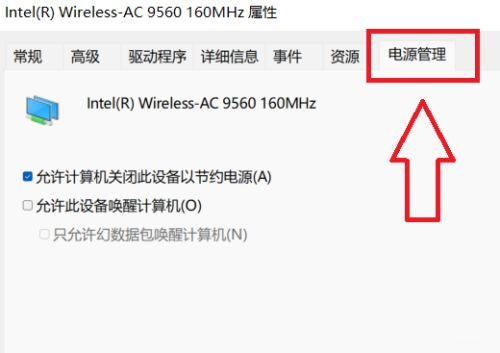
关闭设置开关
在下拉界面中,点击取消勾选设置选项即可。
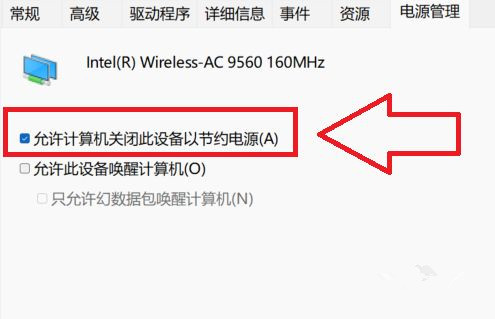
以上就是win11系统wifi间歇性断网如何解决?wifi间歇性断网解决方法的详细内容,更多关于win11系统wifi间歇性断网的资料请关注代码网其它相关文章!
相关文章:
-
-
-
[windows11] windows11dev怎么升级测试版?Windows11推送dev升级详细教程这篇文章主要介绍了windows11dev怎么升级测试版?Windows11…
-
-
[windows11] Win11系统错误提示"你的账户已被停用,请向系统管理员咨询"怎么办Win11系统显示"你的账户已被停用,请向系统管理员咨询&…
-
版权声明:本文内容由互联网用户贡献,该文观点仅代表作者本人。本站仅提供信息存储服务,不拥有所有权,不承担相关法律责任。
如发现本站有涉嫌抄袭侵权/违法违规的内容, 请发送邮件至 2386932994@qq.com 举报,一经查实将立刻删除。
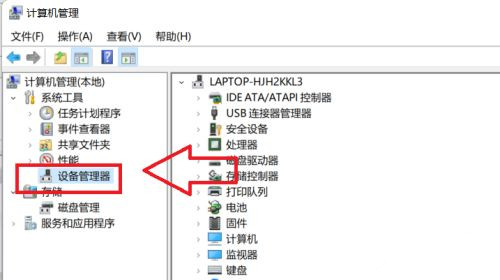
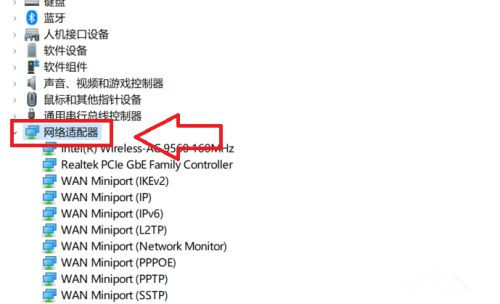
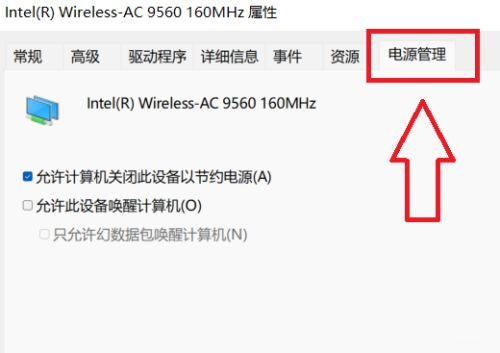
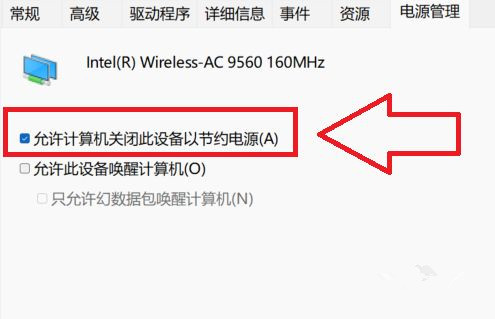


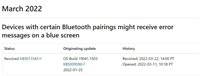

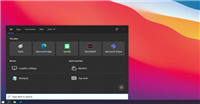
发表评论